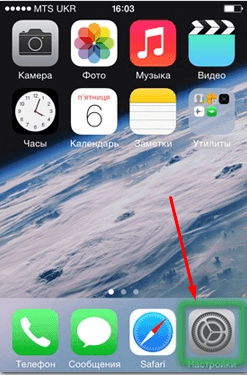Cloud backup что это за программа?
G Cloud Backup на отлично справится с созданием бэкапов для вашего Android устройства

Название приложение может натолкнуть вас на мысли о том, что его автором является Google, но это не так. Создатель G Cloud Backup известен под ником Genie9. А теперь немного о самом приложении. Его основная задача – создание резервных копий смс сообщений, контактов, списков вызовов, содержимого внешней SD карты. Также G Cloud Backup поддерживает бекап фото, видео и аудифайлов. Несмотря на специфику приложения, оно не требует root-доступа, что бесспорно очень важно для многих пользователей. В качестве облачного хранилища G Cloud Backup использует Amazon S3. Давайте попробуем выяснить, насколько приложение справляется со своей задачей.
G Cloud Backup обладает очень простым пользовательским интерфейсом. При этом приложение оснащено достаточно большим количеством возможностей. К каждому пользовательскому аккаунту прилагается 1 ГБ места в облаке. Естественно бесплатно. Указанный выше объем можно увеличить до 8 ГБ. Придется проявить некоторую социальную активность: рассказать друзьям в Facebook, ретвитнуть. Что касается платных опций, то речь идет о 16 и 32 ГБ, которые можно приобрести на год или в пожизненное пользование.
Первая вкладка приложения, которая предстанет перед вами, – приборная панель. Она может показаться слегка ограниченной в плане представленной информации, но там размещено все самое необходимое: следующий запланированный бэкап, количество использованного в облаке пространства, текущие и прошедшие процессы. Внизу находятся опции по получению дополнительного места (как платно, так и бесплатно). Так получилось, что они занимают очень много места и привлекают к себе больше внимания, чем вся необходимая вам информация, размещенная на панели инструментов. Но для разработчиков это способ заработать деньги, так что стоит отнестись с пониманием.


Две другие вкладки – списки с флажками. Все предельно просто, понятно и, главное, эффективно. Суть вкладок заключается в том, что вы выбираете из списка те элементы, которые нуждаются в создании резервных копий.
Что касается настроек, то они позволяют выбирать конкретное время или определенные условия для создания бэкапа: при подключении к ПК, в зоне действия Wi-Fi. Также G Cloud Backup можно настроить таким образом, что создание резервной копии будет прекращаться в том случае, если заряд батареи опустится до определенного уровня. Все направлено на то, чтобы максимально разумно использовать как батарею вашего девайса, так и ваши деньги, которые могут быть потрачены на оплату сотового интернета.


Как сервису, так и приложению можно дать исключительно положительную оценку. Но 80 долларов за пожизненное пользование 32 гигабайтами как-то многовато, тем более что конкуренты достаточно часто предоставляют более дешевые, или вообще бесплатные решения. Если вы заинтересовались, то можете скачать G Cloud Backup c Google Play по этой ссылке .
CLOUD BACKUP – РЕЗЕРВНОЕ КОПИРОВАНИЕ В ОБЛАКО
Резервное копирование в облако
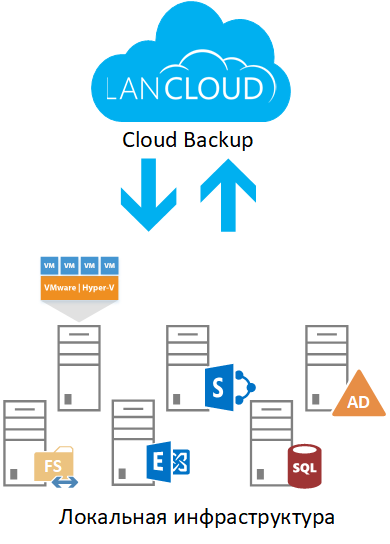 Cloud Backup (BaaS) – это облачный сервис резервного копирования данных на базе одного из лидирующих на рынке решений – Veeam Backup & Replication с технологией Cloud Connect. Сервис позволяет выполнять резервное копирование любых физических или виртуальных серверов и сохранять резервные копии в облаке LanCloud. Бэкапы будут размещены за пределами вашего офиса в надёжном ЦОД, сертифицированном по TIER-III Facility & Operation. Встроенная функция шифрования резервных копий на стороне клиента, позволяет быть на 100% уверенным в конфиденциальности передаваемой в облако информации.
Cloud Backup (BaaS) – это облачный сервис резервного копирования данных на базе одного из лидирующих на рынке решений – Veeam Backup & Replication с технологией Cloud Connect. Сервис позволяет выполнять резервное копирование любых физических или виртуальных серверов и сохранять резервные копии в облаке LanCloud. Бэкапы будут размещены за пределами вашего офиса в надёжном ЦОД, сертифицированном по TIER-III Facility & Operation. Встроенная функция шифрования резервных копий на стороне клиента, позволяет быть на 100% уверенным в конфиденциальности передаваемой в облако информации.
Cloud Backup позволяет восстанавливать, как отдельные файлы, так и полностью физические или виртуальные серверы, включая состояние операционной системы. Кроме того, сервис поддерживает резервное копирование и гранулярное восстановление таких приложений, как Active Directory, Exchange, SharePoint, SQL Server и Oracle. В частности, можно восстанавливать отдельных пользователей AD, почтовые ящики и отдельные письма Exchange, отдельные элементы SharePoint, журналы транзакций баз данных на определённый момент времени. Восстановление можно делать, как в исходное размещение, так и в альтернативное размещение.
Основные преимущества Cloud Backup от LanCloud:
- Резервное копирование физических серверов под управлением Windows или Linux с возможностью полного восстановления на другое железо или в виртуальную среду
- Резервное копирование любых виртуальных серверов Hyper-V или VMware с возможностью полного восстановления состояния виртуальной машины или отдельных файлов
- Гранулярное восстановление приложений: Active Directory, Exchange, SharePoint, SQL Server и Oracle с возможностью восстановления отдельных объектов и баз данных
- Возможность шифрования данных на стороне клиента до передачи в облако
- Хранение резервных копий за пределами офиса в надёжном ЦОД TIER-III Facility & Operation .
- Возможность восстановление резервных копий в облако LanCloud в случае полного отказа локальной инфраструктуры
- Одна из самых выгодных цен на рынке за объём данных – 1 руб./мес. за 1 ГБ
- Первый месяц использования сервиса – бесплатно.
Cloud Backup от компании Acronis. Пошаговое руководство

Cloud Backup
Облачный сервис Cloud Backup от Acronis позволяет выполнять резервное копирование и восстановление физических и виртуальных серверов, файлов и баз данных с использованием локального или облачного хранилища.
Подключиться и протестировать сервис вы можете здесь. Ограничений на объем хранимых данных нет, тестовый период – до 30 дней.
Для управления используется простой и удобный веб-интерфейс. Приведем пошаговое руководство по работе с сервисом. Остановимся подробно на каждой из возможностей интерфейса.
Выбор типа устройства для резервного копирования
Процесс копирования поддерживается для различных типов устройств:
– рабочие станции (Windows, Mac)
– серверы (Windows, Linux)
– мобильные приложения (IOS, Android)
– хосты виртуализации (VMware ESXi, Hyper-V, Virtuozzo)
– приложения (Microsoft SQL сервер, Microsoft Exchange Server, Microsoft Active Directory, Office 365)
При первоначальной настройке, на первом шаге мы имеем возможность выбрать тип устройства:

Вид консоли резервного копирования
В консоли есть два представления: простое и табличное. Для переключения между ними используется значок в правом верхнем углу.
Простое представления используется для небольшого количества серверов.
Табличное представление включается автоматически, когда количество серверов превышает определенный порог.


В обоих представлениях доступен один и тот же набор функций и операций. Отличается только интерфейс.
Задание плана копирования
План резервного копирования —это набор правил, который определяет порядок защиты данных на каждой машине. Его можно применить одной или к нескольким машинам как сразу на этапе создания плана, так и позже.
Выбор данных для резервного копирования
В качестве данных для сохранения могут быть выбраны:

Резервное копирование на уровне файлов доступно только для физических серверов.

Копию состояния системы можно создавать на серверах/рабочих станциях с операционной системой Windows (начиная с Windows Vista для рабочих станций и начиная с Windows Server 2003 для серверов).

В сохраненную копию состояния системы включаются файлы перечисленных ниже компонентов.
- Конфигурация планировщика задач
- Хранилище метаданных VSS
- Конфигурация счетчика производительности
- Служба MSSearch
- Фоновая интеллектуальная служба передачи (BITS)
- Реестр
- Инструментарий управления Windows (WMI)
- База данных регистрации классов служб компонентов
Выбор места хранения
В разделе Место сохранения можно выбрать один из перечисленных ниже вариантов.
Облачное хранилище

Сохраненные базы данных будут храниться в облачном центре обработки данных.
Локальные папки

Сетевая папка

Расписание резервного копирования
Параметры расписания зависят от выбранного места хранения копий.
Облачное хранилище данных
По умолчанию копирование выполняется ежедневно с понедельника по пятницу. Можно установить любое время для запуска.
Чтобы сменить частоту создания копии баз данных, перетащите ползунок и задайте нужное расписание.

Локальная или сетевая папка
Можно выбрать одну из стандартных схем или создать собственную. Схема входит в состав плана копирования и содержит расписание и методы создания копий баз данных.
В разделе Схема резервного копирования можно выбрать один из перечисленных ниже вариантов.
– [Только копии на уровне дисков] Всегда инкрементные (один файл)

Для копий используется новый формат в виде одного файла.

Каждый раз создаются полные резервные копии.
– Полное каждую неделю, инкрементное каждый день

Раз в неделю создается полная версия. Остальные копии будут инкрементными. День создания полной резервной копии зависит от параметра “Еженедельное резервное копирование” (чтобы просмотреть установленный параметр, щелкните значок шестерни и выберите пункты “Параметры резервного копирования” > “Еженедельное копирование”).

Можно задать расписания для полного, дифференциальных и инкрементных копий.

Дифференциальное копирование не выполняется для данных Microsoft SQL, Microsoft Exchange и файлов операционной системы.
Дополнительные параметры для расписания
Для каждого места назначения можно выполнить следующие действия:
- Задать интервал дат, в течение которого будет использоваться указанное расписание.

Отключить расписание. Когда расписание отключено, правила хранения не применяются за исключением случая, при котором копирование запущено вручную.

Правила хранения
Доступны следующие варианты хранения:
- По возрасту (установлено по умолчанию).



Репликация данных
Если включить репликацию копий, то каждая из них сохраняется в дублирующее хранилище сразу же после создания. Если репликации ранее созданных баз не выполнялась (например, было утрачено сетевое подключение), то программа также выполнит репликацию всех копий, которые появились после последней успешной репликации.
Реплицированные резервные копии не зависят от оставшихся в исходном хранилище, и наоборот. Есть возможность восстановить данные из любой версии без доступа к другим хранилищам.
Поддерживаемые расположения
Можно выполнить репликацию из любого указанного ниже расположения:
- Локальная папка
- Сетевая папка
Шифрование данных
Рекомендуем включать шифрование для всех резервных копий, которые хранятся в облачном хранилище данных.
Доступны следующие алгоритмы шифрования:
– AES 128 — с использованием алгоритма AES и 128-разрядного ключа.
– AES 192 — с использованием алгоритма AES и 192-разрядного ключа.
– AES 256 — с использованием алгоритма AES и 256-разрядного ключа.
Порядок шифрования
Алгоритм шифрования AES выполняется в режиме CBC (цепочка шифроблоков) и использует сформированный случайным образом ключ указанного пользователем размера -128, 192 или 256 бит. Чем больше размер ключа, тем дольше будет выполняться шифрование и тем выше будет уровень безопасности.
Ключ шифруется с помощью алгоритма AES-256 с использованием хэш пароля SHA-256. Сам пароль не сохраняется на диске или в копиях баз данных. В целях проверки используется хэш пароль. Такая двухуровневая схема защиты позволяет обезопасить данные от несанкционированного доступа, но восстановление утраченного пароля невозможно.
Запуск резервного копирования вручную
Предусмотрена возможность запуска вручную:

Прогресс выполнения задачи отображается в столбце “Состояние для выбранной машины”.

Параметры резервного копирования
– CBT (Changed Block Tracking),
– уведомления по электронной почте,
– быстрое инкрементное или дифференциальное копирование,
– моментальные снимки на уровне файлов,
– средства безопасности на уровне файлов,
– создание моментальных снимков LVM,
– многотомный моментальный снимок,
– команды до и после процедуры,
– команды до и после захвата данных,
– копирование по секторам,
– обработка ошибок задания,
– служба теневого копирования томов (VSS),
– служба теневого копирования томов (VSS) для виртуальных машин,
– журнал событий Windows.
Хотите проверить работу сервиса Acronis Backup Cloud в действии? Заказать бесплатный тест и протестировать сервис Acronis Backup Cloud вы можете здесь.